Er du teknisk støtteperson for din familie og venner? Er du go-to-nerd for å fikse iPhone, Mac og kanskje til og med TVer 1? I disse dager kan du ikke bare besøke foreldrene dine for å ordne opp i ting, så du må gjøre det eksternt. Og hvis du alle bruker Mac, betyr det skjermdeling. Du kan gjøre dette veldig enkelt via iMessage - det er like enkelt som å starte et FaceTime -anrop.
Men hva om din venn/forelder/søsken i nød ikke bruker iMessage? Ikke bekymre deg - alt du trenger er Apple -ID -en deres.
Dele en skjerm via iMessage er veldig enkelt. Bare åpne iMessage -tråden med målvennen, og klikk på Detaljer merket øverst til høyre i vinduet, og klikk deretter på skjermdelingsikonet-to rektangler som ligger over hverandre.
Deretter kan du velge om du vil dele din egen skjerm, eller om du vil at den andre deltakeren skal dele deres. Du må vente før de gir tillatelse, og så er du med. Jeg liker å dele min egen skjerm for å demonstrere enkle løsninger, men hvis det er et komplekst problem - eller du bare vil gå inn, endre en innstilling og gå ut - så be dem dele sin egen skjerm, så kan du ta full kontroll.
Slik deler du en Mac -skjerm
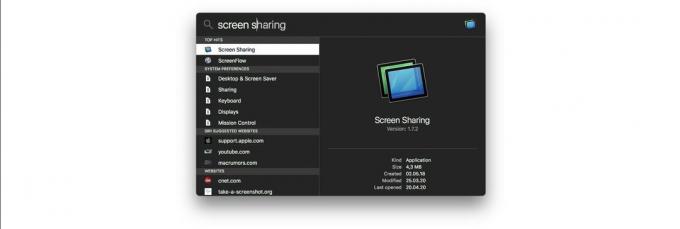
Foto: Cult of Mac
Det er også mulig å dele en Mac -skjerm uten å bruke iMessage. Det kan være nyttig hvis personen du jobber med ikke bruker Meldinger av en eller annen grunn. Det er også nyttig "når du er i telefon med noen og ikke vil starte en iMessage -samtale med dem bare for å få tilgang til skjermdeling", ifølge Jason Snell av den utmerkede Seks farger (som kom med dette tipset).
For å gjøre dette må du åpne Screen Sharing -appen, som er skjult dypt inne i Macintosh HD> System> Bibliotek> CoreServices> Programmer mappe. Den enkle måten å finne den på er å slå ⌘-mellomrom for å åpne Spotlight, og skriv deretter inn "skjermdeling". Etter det ser du dette lille vinduet:

Foto: Cult of Mac
Mac Screen Sharing -app: Bare skriv inn en Apple -ID
Hvis du deler med en Mac på nettverket ditt, kan du skriv inn datamaskinens nettverksadresse. Men du kan også bare skrive inn en Apple -ID, som er e -posten din venn/forelder/sjef bruker for sin Apple -konto. Skriv den inn, så får de en forespørsel om skjermdeling. Dette er bra for folk som ikke bruker iMessages, eller som du ikke vil legge til i din egen Messages -app.
Dessverre er dette bare Mac. Hvis du eksternt feilsøker en iPhone eller iPad, må du enten være veldig tålmodig og forklare ting veldig tydelig, eller du kan få mottakeren til å foreta et FaceTime/WhatsApp -videosamtale fra en annen enhet, og få dem til å rette kameraet mot problemet iDevice. Men for Mac er ekstern teknisk støtte veldig enkel.
- Profftips: Slå av TV -en, koble den fra veggen, koble til igjen og start den på nytt. Det burde fikse 90% av alle kjente problemer. ↩
